Come unire due video
Aggiornato il:
Migliori Programmi e app gratis per unificare due o più video in uno solo
 Quando ci ritroviamo con due video diversi da unire in un unico file possiamo scegliere di agire con un programma da PC (decisamente comodo) oppure dal nostro telefono o tablet, utilizzando delle app specifiche per unire due video in uno solo. Oltre ai programmi e alle app è possibile utilizzare dei siti web per unire i video, la scelta migliore per chi lavora sui social e deve agire velocemente quando crea nuovi video.
Quando ci ritroviamo con due video diversi da unire in un unico file possiamo scegliere di agire con un programma da PC (decisamente comodo) oppure dal nostro telefono o tablet, utilizzando delle app specifiche per unire due video in uno solo. Oltre ai programmi e alle app è possibile utilizzare dei siti web per unire i video, la scelta migliore per chi lavora sui social e deve agire velocemente quando crea nuovi video.Nella guida che segue vi mostreremo i migliori strumenti gratuiti e veloci per unire due video, dando la massima priorità ai programmi semplici da utilizzare anche per i principianti o per chi manipola i video per la prima volta.
Unire due video da PC
Il programma più semplice ed immediato che possiamo utilizzare per unire due video da PC è MP4Tools, che include al suo interno il tool gratuito e open source Mp4Joiner.
 Questo programma permette di unire due o più video in un solo semplicemente aprendo l'interfaccia, cliccando su Add Video, selezionando i video da unire e premendo su Join per terminare l'operazione.
Questo programma permette di unire due o più video in un solo semplicemente aprendo l'interfaccia, cliccando su Add Video, selezionando i video da unire e premendo su Join per terminare l'operazione.Chi possiede Windows 11 o Windows 10 come sistema operativo può scaricare, direttamente dal Microsoft Store, l'app Simple Video Trim & Merge per unire due video gratuitamente.
 L'app è molto semplice da utilizzare per unire due video (o due frammenti di video): dopo averla scaricata sul nostro computer premiamo in basso sull'icona a forma di + per aggiungere il primo video, fermiamo l'anteprima in alto premendo sul tasto Pausa, premiamo in basso a destra sull'icona Crop selected range per "tagliare" tutto il video e salvarlo nella barra dedicata alle clip tagliate; ora premiamo nuovamente sul tasto +, aggiungiamo il secondo video all'app, clicchiamo sull'icona Crop selected range per aggiungere il video come clip intera e salviamo il video unificato premendo sull'icona Export cropped clips, scegliendo Fast come opzione e indicando la cartella in cui salvare il nuovo video.
L'app è molto semplice da utilizzare per unire due video (o due frammenti di video): dopo averla scaricata sul nostro computer premiamo in basso sull'icona a forma di + per aggiungere il primo video, fermiamo l'anteprima in alto premendo sul tasto Pausa, premiamo in basso a destra sull'icona Crop selected range per "tagliare" tutto il video e salvarlo nella barra dedicata alle clip tagliate; ora premiamo nuovamente sul tasto +, aggiungiamo il secondo video all'app, clicchiamo sull'icona Crop selected range per aggiungere il video come clip intera e salviamo il video unificato premendo sull'icona Export cropped clips, scegliendo Fast come opzione e indicando la cartella in cui salvare il nuovo video.Sempre dal Microsoft Store possiamo scaricare l'app Video Merge: Easy Video Merger & Video Joiner, in grado di unire due video nella stessa inquadratura (in stile TikTok).
 Per unire i video apriamo l'app, premiamo in basso su Unisci video, premiamo su Aggiungi video su entrambi i lati, scegliamo i video da unire in una sola inquadratura, scegliamo in basso il formato migliore (per TikTok è 1:1 o 9:16); premiamo in basso su Sfondo e Audio per abbellire il video e premiamo infine su Anteprima e salvataggio per vedere il video in anteprima e salvarlo in un nuovo file. Se vogliamo unire due video in maniera simile alle app viste in precedenza premiamo su Unisci stili e scegliamo Sequenza.
Per unire i video apriamo l'app, premiamo in basso su Unisci video, premiamo su Aggiungi video su entrambi i lati, scegliamo i video da unire in una sola inquadratura, scegliamo in basso il formato migliore (per TikTok è 1:1 o 9:16); premiamo in basso su Sfondo e Audio per abbellire il video e premiamo infine su Anteprima e salvataggio per vedere il video in anteprima e salvarlo in un nuovo file. Se vogliamo unire due video in maniera simile alle app viste in precedenza premiamo su Unisci stili e scegliamo Sequenza.Unire due video da smartphone o tablet
Su smartphone e tablet la migliore app per unire i video è senza ombra di dubbio TikTok, scaricabile gratis da Android e da iPhone/iPad.
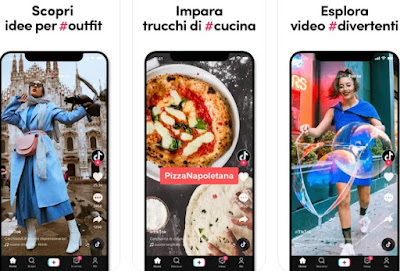 Per unire due video personali apriamo l'app, premiamo in basso su Pubblica, apriamo il menu Effetti e scegliamo un effetto dove è presente il doppio video da caricare (i migliori si trovano in Schermo verde o in Divertimento). In alternativa possiamo unire un nostro video ad uno già presente su TikTok trovando il video giusto, premendo sul tasto Condividi e usando la funzione Duetto per unire il video delle nostre riprese con il video scelto.
Per unire due video personali apriamo l'app, premiamo in basso su Pubblica, apriamo il menu Effetti e scegliamo un effetto dove è presente il doppio video da caricare (i migliori si trovano in Schermo verde o in Divertimento). In alternativa possiamo unire un nostro video ad uno già presente su TikTok trovando il video giusto, premendo sul tasto Condividi e usando la funzione Duetto per unire il video delle nostre riprese con il video scelto.Se invece volessimo unire due video salvati nella memoria interna di Android conviene utilizzare un'app gratuita come Video Merge.
 L'app offre la possibilità di unire due video in sequenza (come visto anche su PC) ma offre anche opzioni per creare video sdoppiati (in stile TikTok) o video orientanti orizzontalmente (uno video sopra e un video sotto).
L'app offre la possibilità di unire due video in sequenza (come visto anche su PC) ma offre anche opzioni per creare video sdoppiati (in stile TikTok) o video orientanti orizzontalmente (uno video sopra e un video sotto).Su iPhone e iPad possiamo unire i video salvati nella memoria scaricando l'app gratuita Combine Video Maker.
 Combine Video Maker è a tutti gli effetti un "TikTok offline", visto che permette di unire i video, di tagliarli in clip, di aggiungere effetti grafici e di aggiungere sottofondi musicali gratuiti, così da poter generare dei video uniti di qualità senza dover per forza aprire TikTok.
Combine Video Maker è a tutti gli effetti un "TikTok offline", visto che permette di unire i video, di tagliarli in clip, di aggiungere effetti grafici e di aggiungere sottofondi musicali gratuiti, così da poter generare dei video uniti di qualità senza dover per forza aprire TikTok.Unire due video online
Chi vuole unire i video senza scaricare app o programmi può provare il servizio web offerto da Clideo, uno dei migliori per lavorare i video online.
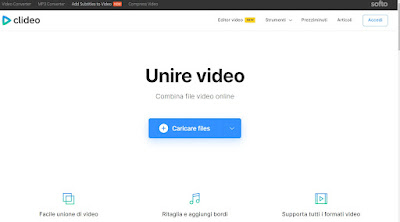 Usare Clideo è davvero molto semplice: basta aprire il sito, premere su Caricare files, scegliere dal dispositivo i video da unire, controllare l'anteprima dei video uniti e infine premere sul tasto Esporta per salvare il nuovo video nella memoria interna del PC o del dispositivo mobile.
Usare Clideo è davvero molto semplice: basta aprire il sito, premere su Caricare files, scegliere dal dispositivo i video da unire, controllare l'anteprima dei video uniti e infine premere sul tasto Esporta per salvare il nuovo video nella memoria interna del PC o del dispositivo mobile.Altro sito molto valido per unire video online è Veed.io, un editor online ricco di funzioni.
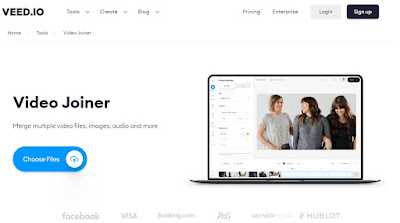 Per usare Veed.io non dobbiamo far altro che aprire il sito, premere su Choose files, caricare i file da unire, utilizzare l'editor per aggiungere effetti e suoni e infine esportare il video unificato premendo sul tasto Export in alto a destra.
Per usare Veed.io non dobbiamo far altro che aprire il sito, premere su Choose files, caricare i file da unire, utilizzare l'editor per aggiungere effetti e suoni e infine esportare il video unificato premendo sul tasto Export in alto a destra.Altro valido sito che possiamo provare è Kapwing Free Video Merger, uno dei migliori per chi cerca un sito per unire video velocemente.
 Per usare correttamente il sito premiamo su Choose Videos, premiamo su Add Media e scegliamo i video da unire; al termine del caricamento usiamo la barra laterale sinistra per modificare il video (ottimo per aggiungere effetti, transizioni, scritte o immagini) e premiamo su Export Project in alto a destra per salvare il file.
Per usare correttamente il sito premiamo su Choose Videos, premiamo su Add Media e scegliamo i video da unire; al termine del caricamento usiamo la barra laterale sinistra per modificare il video (ottimo per aggiungere effetti, transizioni, scritte o immagini) e premiamo su Export Project in alto a destra per salvare il file.Unire due file video sul computer è molto semplice, specie se utilizziamo le app presenti all'interno del Microsoft Store: quest'ultimo è diventato ormai vero e proprio punto di riferimento per chi usa Windows 11 o Windows 10. Se volessimo convertire i video per poterli vedere sullo schermo dello smartphone può usare le app mobile o i siti online, accessibili da qualsiasi piattaforma.
Per approfondire possiamo leggere le nostre guide su come convertire film e video per vederli su uno smartphone e su come modificare i video con Google Foto.

Posta un commento
Per commentare, si può usare un account Google / Gmail. Se vi piace e volete ringraziare, condividete! (senza commento). Selezionare su "Inviami notifiche" per ricevere via email le risposte Info sulla Privacy